Zamykání klávesnice Windows nebylo nikdy tak zásadní, dokud svět nepřešel do režimu práce z domova. Stačí se zeptat kteréhokoli rodiče nebo majitele domácího mazlíčka; náhodná narušení pracovního postupu jsou v domácím ústředí běžnou záležitostí.
Pokud jste obchodní manažer, pravděpodobně se také ocitnete v podobné situaci. Nechcete, aby náhodní lidé používali váš počítač z ničeho nic. To je důvod, proč systém Windows nabízí několik způsobů, které vám mohou pomoci zamknout klávesnici. Podívejme se na ně všechny.
Jak zamknout klávesnici v systému Windows 10 nebo Windows 11
Existují tedy dva hlavní způsoby, jak toho dosáhnout. Klávesnici Windows můžete zamknout ručně pomocí Správce zařízení. Nebo se můžete spolehnout na uzamykací nástroj třetí strany, který to udělá za vás.
Nejprve se podívejme na metodu Správce zařízení.
Zamkněte klávesnici systému Windows pomocí Správce zařízení
The Správce zařízení je aplet systému Windows určený k prohlížení a správě hardwaru připojeného k vašemu počítači. Jinými slovy, je pro tyto věci jako stvořený. Ve skutečnosti můžete se správcem zařízení udělat mnohem více; aktualizujte ovladače, deaktivujte porty USB systému Windows a tak dále, ale to jsme odbočili.
Chcete-li zamknout klávesnici pomocí Správce zařízení, přejděte nejprve na Nabídka Start do vyhledávacího pole zadejte „správce zařízení“ a vyberte nejlepší shodu.
Ve Správci zařízení přejděte na ikonu klávesnice, rozbalte ji, klikněte pravým tlačítkem myši na klávesnici, kterou chcete zakázat, a poté vyberte Odinstalujte zařízení.
Když se otevře nové dialogové okno, klikněte na Odinstalovat projít odstraněním řidiče. To je vše, vaše klávesnice bude deaktivována.
Kdykoli budete chtít obnovit funkčnost klávesnice, jednoduše přeinstalujte ovladač a vše se vrátí do normálu. Samozřejmě nebudete mít přístup ke klávesnici, abyste ji mohli znovu nainstalovat, takže postupujte opatrně.
Aplikace třetí strany
Samotné odebrání celého ovladače se zdá jako docela zdlouhavý způsob, jak zamknout klávesnici Windows. To je.Ale pro mnoho lidí jsou aplikace třetích stran z různých důvodů nepostradatelné, takže je užitečné mít v sadě nástrojů pro každý případ ruční metodu.
Pokud jste však v pořádku s instalací aplikace třetí strany, můžete použít celou řadu možností dostupných uživatelům systému Windows. Jednou z nich je aplikace KeyboardLock.
Jak již název napovídá, KeyboardLock vám může pomoci uzamknout klávesnici pomocí hesla. Aplikaci nemusíte ani instalovat běžnými způsoby; stažený soubor jednoduše rozbalte a spusťte aplikaci.
Jakmile aplikaci otevřete, budete požádáni o nastavení hesla. Nastavte jej a poté klikněte na Start. Nyní zadejte toto heslo a vaše klávesnice a myš budou úspěšně deaktivovány. Chcete-li jej později znovu aktivovat, vše, co musíte udělat, je znovu zadat heslo.
Takže takhle můžete deaktivovat klávesnici pomocí aplikace třetí strany, přátelé.
Zamykání klávesnice v počítači se systémem Windows
Zamknutí klávesnice je skvělý způsob, jak zabránit neoprávněnému přístupu k počítači. Nejen, že vás také ochrání před náhodnými akcemi vašich dětí nebo zvířat. Doufáme, že vám některá z těchto metod pomohla zamknout klávesnici počítače.
FAQ
Jak deaktivovat nebo zamknout klávesnici notebooku?
Otevřete nabídku Start. Zadejte Nastavení instalace zařízení . Vyberte změnit nastavení instalace zařízení. Vyberte Ne. Vyberte Uložit změny. Existuje další metoda pro trvalé zakázání nebo uzamčení klávesnice notebooku, která zahrnuje záměrnou instalaci nesprávného ovladače.
Jak uzamknout počítač se systémem Windows 11?
Absolutně nejrychlejší způsob, jak uzamknout počítač se systémem Windows 11, je pomocí klávesové zkratky. Kdykoli stiskněte na klávesnici Windows+L, systém Windows se uzamkne a okamžitě přepne na přihlašovací obrazovku. Počítač můžete také rychle uzamknout pomocí nabídky Start.
Jak vypnu klávesnici v systému Windows 11?
Otevřete Správce zařízení, rozbalte položku Klávesnice, klikněte pravým tlačítkem na název klávesnice a vyberte Odinstalovat zařízení.Restartování notebooku se systémem Windows 11 znovu povolí klávesnici. Otevřete nabídku Start, zadejte Nastavení instalace zařízení, vyberte změnit nastavení instalace zařízení > Ne > Uložit, aby se klávesnice trvale zakázala.
Jak zamknout klávesnici a myš ve Windows 11?
Pokud vám nevadí stáhnout si software třetí strany, který vám pomůže se zamykáním klávesnice ve Windows 11, doporučujeme KeyboardLock – jednoduchý nástroj, který je schopen zamknout klávesnici i myš ve Windows a umožňuje uživateli je odemknout heslem. KeyboardLock si můžete stáhnout z níže uvedené adresy URL.
Jak zavřít účet Windows 11?
Klikněte na tlačítko Start (ikona Windows) a vyberte svůj uživatelský profil. Nyní klikněte na Uzamknout. Váš Windows 11 bude zavřený, jakmile vyberete možnost Zámek. Chcete-li znovu spustit svůj účet, stiskněte libovolnou klávesu na klávesnici nebo jednoduše klikněte myší.
Jak zamknout Microsoft Windows 11?
Obrazovka Zabezpečení systému Windows (neboli obrazovka Ctrl + Alt + Delete) nabízí další rychlý způsob, jak zamknout Microsoft Windows. Nejlepší na této metodě je, že ji můžete použít, i když Windows 11 nebo 10 nereagují. Stiskněte Ctrl + Alt + Del, aby se zobrazila obrazovka Zabezpečení systému Windows. Poté vyberte Uzamknout.
Jak povolit dynamický zámek ve Windows 11?
Chcete-li povolit dynamický zámek ve Windows 11, postupujte takto: Stisknutím kláves Win + I otevřete Nastavení. Otevřete kartu Účty v levém podokně. Přejděte dolů a klikněte na Možnosti přihlášení. Dále přejděte dolů do části Další nastavení. Zde klikněte na Dynamický zámek pro rozbalení sekce.
Jak zamknu svůj počítač?
Svůj počítač můžete zamknout přímo z nabídky Start, elegantního grafického uživatelského rozhraní, které je součástí operačního systému již od dob Windows 95. Zde je návod: Klikněte na tlačítko Start (ikona Windows) a vyberte svůj uživatelský profil. Nyní klikněte na Uzamknout.
Jak zamknout a odemknout klávesnici a myš ve Windows 10?
Stiskněte tlačítko ‚Zamknout klávesnici a myš nyní‘ viditelné na obrazovce.Chcete-li odemknout zámek klávesnice a myši, stiskněte současně Ctrl+Alt+Del a poté stiskněte tlačítko Esc. Vezměte prosím na vědomí, že režim zamykání nelze aktivovat samostatně pro klávesnici a myš.
Jak vypnu vestavěnou klávesnici v systému Windows 10?
Zakažte vestavěnou klávesnici vašeho notebooku Klikněte pravým tlačítkem myši na nabídku Start a vyberte Správce zařízení. Poté klikněte na šipku před Klávesnice a rozbalte ji. Klepněte pravým tlačítkem myši na klávesnici PS/2 (vestavěná klávesnice) a vyberte možnost Odinstalovat zařízení.
Jak povolit nebo zakázat dotykovou klávesnici Windows 11?
Stačí kliknout pravým tlačítkem na hlavní panel a vybrat Nastavení hlavního panelu. Poté vypněte možnost dotykové klávesnice. Chcete-li zakázat klávesnici na obrazovce Windows 11, stačí znovu stisknout klávesovou zkratku Win + Ctrl + O. Nyní je řada na vás, abyste aktivovali dotykovou klávesnici Windows 11 a zažili tuto skvělou klávesnici na obrazovce.
Jak odinstaluji klávesnici z notebooku se systémem Windows 11?
Vedle Klávesnice vyberte ikonu šipky a rozbalte seznam připojených klávesnic a souvisejících zařízení. Klikněte pravým tlačítkem na název klávesnice a vyberte Odinstalovat zařízení . Název klávesnice vašeho notebooku se systémem Windows 11 se pravděpodobně bude lišit v závislosti na modelu vašeho zařízení a výrobci.
Jak zamknout počítač se systémem Windows 11?
Jak zamknout počítač se systémem Windows 11 (4 způsoby) – technická komunita společnosti Microsoft Jak uzamknout systém Windows 11 pomocí klávesové zkratky Když současně stisknete klávesu Win + L, váš účet se automaticky uzamkne. Jak nainstalovat Microsoft Tech Community
Jak uzamknu obrazovku ve Windows 10?
Dalším rychlým způsobem, jak uzamknout počítač, je použití obrazovky Ctrl+Alt+Delete. Chcete-li jej použít, stiskněte na klávesnici Ctrl+Alt+Delete a uvidíte speciální černou obrazovku s nabídkou uprostřed. Klikněte na „Zamknout“ a váš počítač se okamžitě uzamkne.

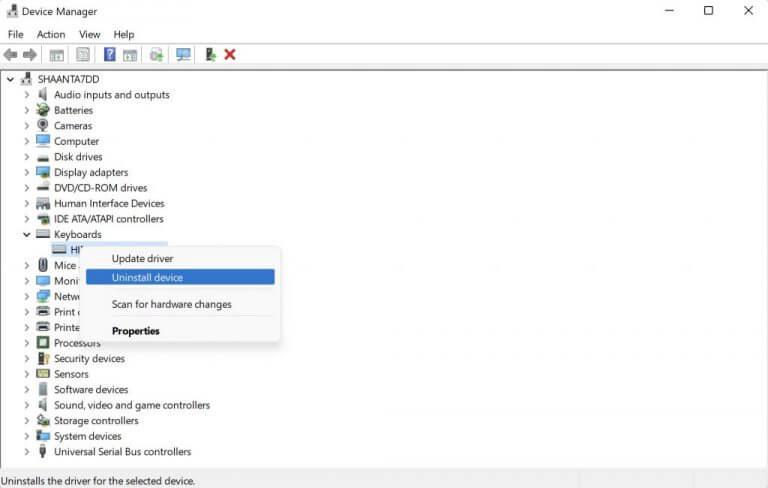
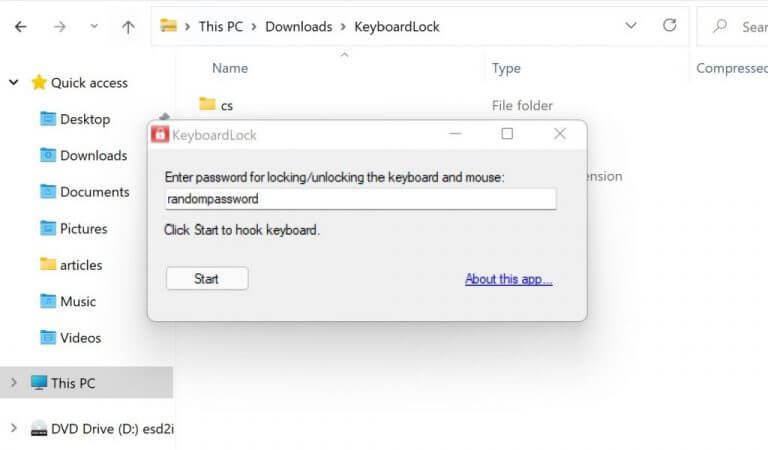



-on-windows-11-and-the-web.jpg)